malas baca? cek diversi Youtube bisa klik disini
1. Menggunakan Savefrom.net
Menggunakan savefrom.net juga menjadi cara untuk download video Youtube yang paling mudah dilakukan. Wajar bila banyak yang menggunakan savefrom untuk download video Youtube.
Menariknya tidak ada tool atau aplikasi tambahan, cukup buka savefrom.net dan masukkan url video yang diinginkan. File yang tersimpan pun bisa disesuaikan, karena savefrom.net memungkinkan kita mendownload video dari Youtube dalam berbagai format.
Jadi bisa dipilih sesuai keinginan. Untuk lebih jelasnya, berikut cara download video Youtube menggunakan savefrom.net :
1. Buka Youtube dan pilih video yang akan di download
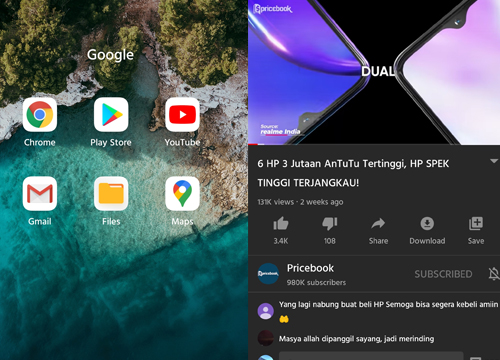
2. Copy link atau url video, caranya dengan memilih menu ‘share’ lalu pilih ‘copy link’
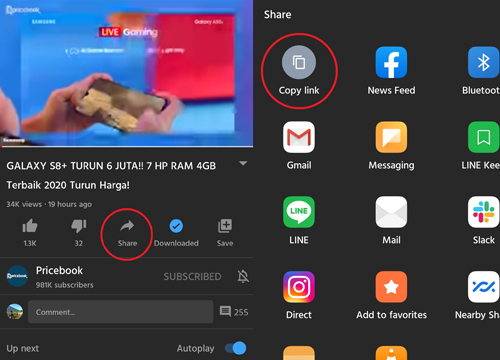
3. Buka situs savefrom.net melalui browser (Chrome), lalu paste link atau url video Youtube tadi
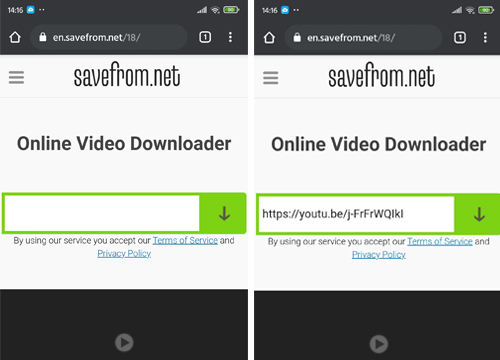
4. Pilih format dan kualitas video, lalu klik download
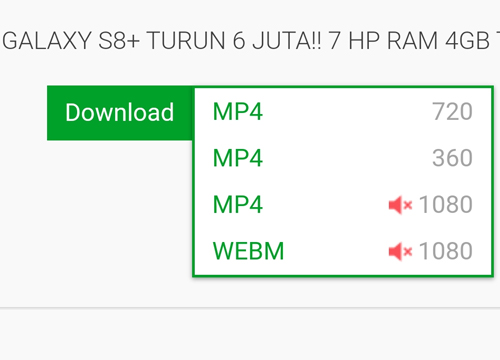
Oiya,
cara ini bisa dilakukan melalui hp Android dan juga laptop. Cukup mudah
dan bisa cepat dilakukan. Bahkan kami hanya membutuhkan waktu kurang
dari 5 menit untuk mendapatkan video favorit.
2. Menambahkan SS Youtube
Untuk download video Youtube yang kedua adalah dengan cara menambahkan "ss" di depan url. Cara ini sebenarnya hampir sama dengan cara pertama di atas karena menggunakan savefrom.net.
Namun cara kedua ini digunakan jika kamu membuka Youtube menggunakan browser bukan dari aplikasi. Berikut cara download video Youtube dengan menambahkan SS :
1. Buka Youtube menggunakan browser (Pricebook menggunakan Chrome) lalu cari video yang akan di download.
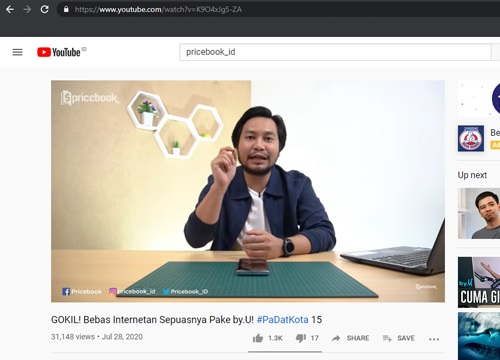
2. Tambahkan huruf ‘ss’ di depan url video yang ingin di download.
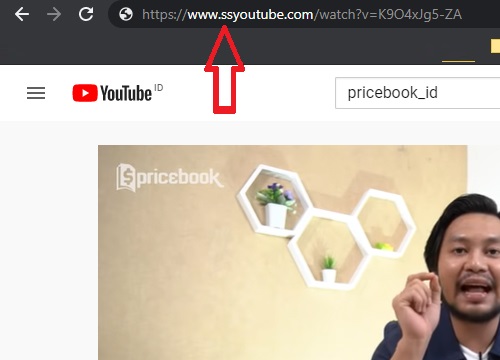
3. Setelah menambahkan ‘ss’ lalu klik enter, dan akan dialihkan ke halaman savefrom.net.
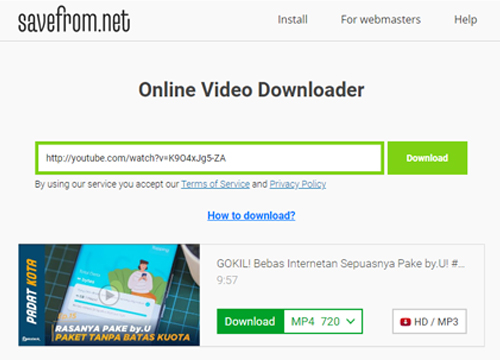
4.
Pilih resolusi video yang ingin diunduh lalu pilih tempat penyimpannya
di memori hp atau laptop dan tinggal menunggu proses unduhan selesai.
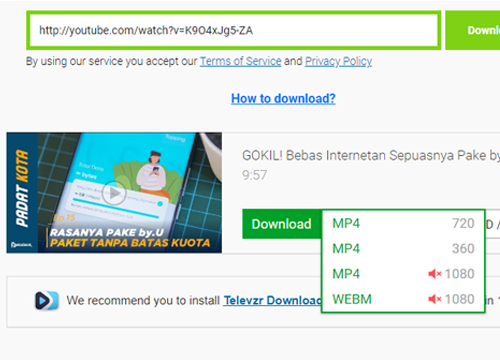
Proses download video dari Youtube sudah selesai dan sudah tersimpan di dalam memori laptop atau hp kamu. Yang harus diingat adalah makin besar resolusi yang dipilih, maka semakin besar file yang harus di download.
Tapi memang kualitas videonya akan semakin bagus. Itulah cara download video Youtube dengan cepat di hp Android. Oiya, cara ini juga bisa kamu lakukan pada laptop atau PC lho.
3. Menggunakan 9Convert
Cara yang paling mudah untuk download video Youtube adalah menggunakan 9Convert. Salah satu situs Youtube downloader ini memiliki beberapa kelebihan, seperti tidak berbayar dan proses download nya juga tidak terbatas.
Tidak hanya download video Youtube ke MP4 saja, kamu juga dapat donwload video Youtube ke MP3 degan mudah. Hasilnya dapat disimpan ke komputer atau hp untuk dilihat secara offline.
Berikut cara download video Youtube menggunakan 9Convert :
1. Pilih video Youtube yang akan didownload, lalu copy link URL nya
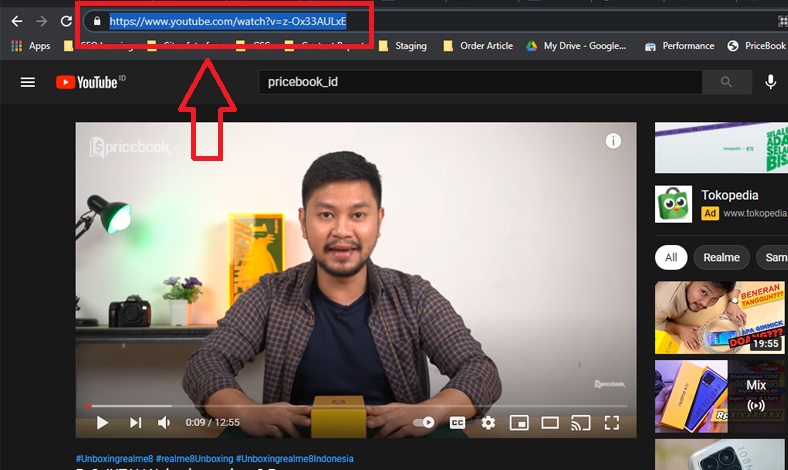
2. Buka 9convert lalu paste link URL yang sudah di copy tadi ke dalam bar, lalu pilih ‘Mulailah’
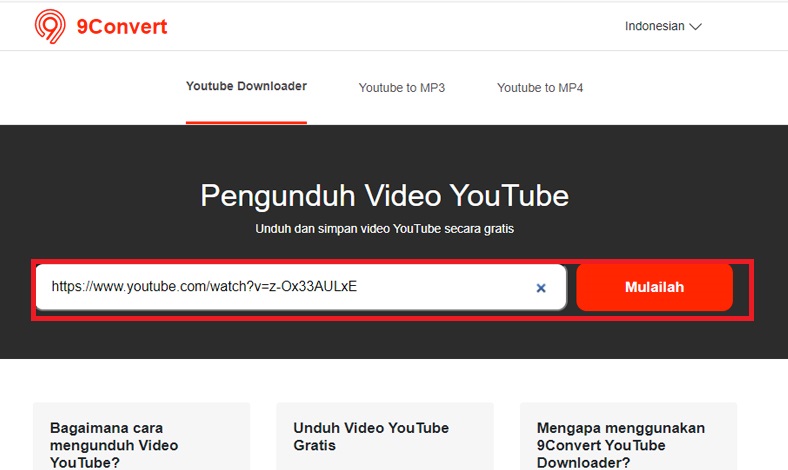
3. Kemudian pilih format yang diinginkan, pilihannya MP4, MP3 hingga 3GP, lalu pilih ‘Unduh’
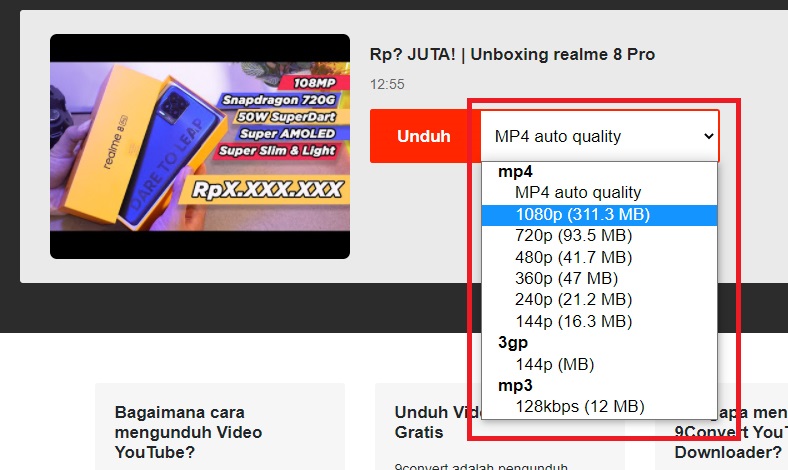
4. Pilih tempat penyimpanan pada laptop atau hp
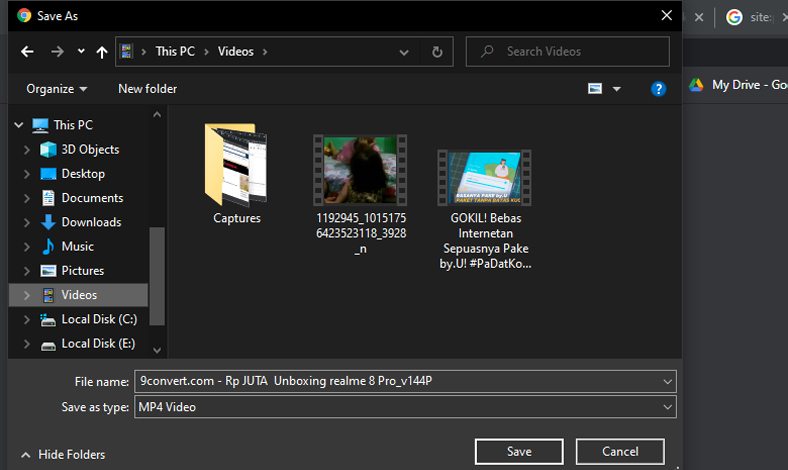
5. Tunggu hingga proses download video Youtube selesai
4. Menggunakan Keepvid
Ada banyak situs download online yang bisa kamu gunakan. Tapi kami sarankan kamu untuk menggunakan keepvid.site. Karena situs ini sudah sangat umum digunakan bagi mereka yang ingin melakukan download video dari Youtube.
Berikut ini adalah langkah-langkah untuk mendownload video Youtube menggunakan situs download online :
1. Buka Youtube dan Buka Video yang Ingin Didownload
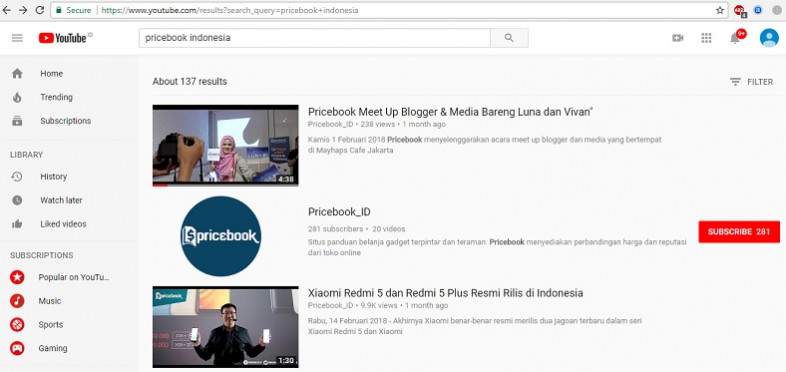
Sama seperti menggunakan "ss", hal pertama yang harus kamu lakukan adalah pergi ke link YouTube pada browser kamu dan tentukan video yang ingin diunduh.
Browser disarankan Google Chrome dan Mozilla, dan jangan gunakan aplikasi YouTube pada handphone.
2. Buka Situs Keepvid.site
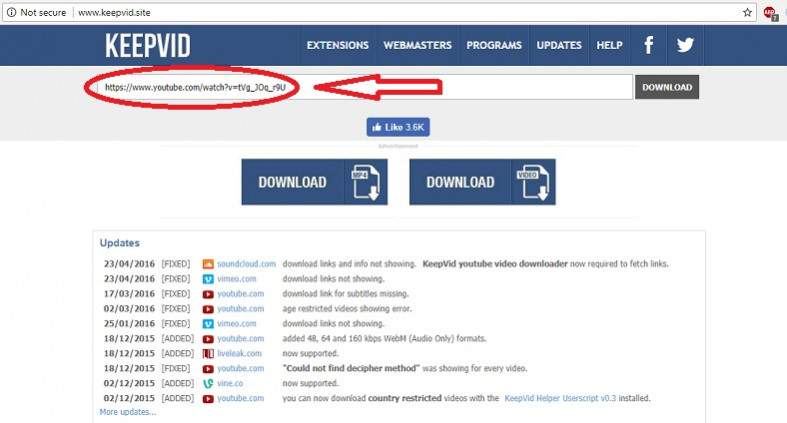
Copy link video youtube yang ingin kamu download. Lalu buka situs keepvid.site, kemudian paste ke tempat kita memasukkan link video di situs tersebut.
Lalu klik download, bila tombol download yang di sebelah kanan tidak bisa ditekan, maka tekan saja tombol download mp4 yang ada di bawah tempat kita mem-paste link video tadi.
3. Pilih Tipe File dan Ukurannya
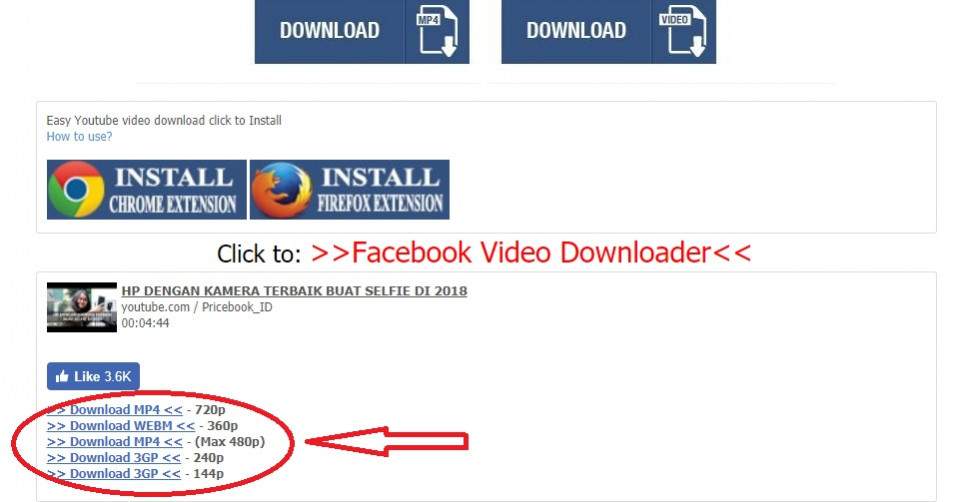
Selanjutnya kamu akan dihadapkan dengan pilihan jenis file dan ukuran videonya. Tinggal kamu pilih mana yang paling sesuai dengan keinginan.
4. Tekan Tombol Download atau Simbol Download
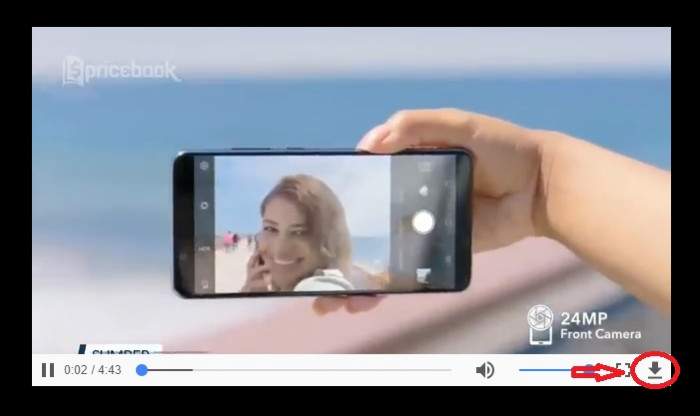
Setelah kita memilih format yang diinginkan, video akan terunduh secara otomatis. Jika tidak didownload otomatis, pilih tombol Download untuk mengunduh.
Menggunakan Aplikasi YouTube Downloader
Untuk download video Youtube selanjutnya, kamu dapat menggunakan YouTube Downloader yang berupa aplikasi. Kamu bisa memilih salah satu aplikasi download Youtube disini.
Download video Youtube menggunakan aplikasi ini juga mudah kok. Cukup meng-copy dan paste url ke aplikasi YouTube Downloader, lalu pilih kualitas ukuran video lalu mendownloadnya.
Tapi sebelumnya, pastikan dulu ya kalau kamu sudah mendownload dan menginstall aplikasi YouTube downloader terlebih dahulu.
Download Video Youtube Lebih Hemat Data
Satu hal yang harus diketahui adalah ternyata download video Youtube juga bisa lebih menghemat data. Sebagai perbandingan, menonton Youtube HD 1 jam secara streaming butuh data di atas 1,2 GB.
Beda halnya jika di download, saat Pricebook mencoba download video Youtube beresolusi HD 720p berdurasi satu jam, dibutuhkan data kurang lebih 1 GB (60fps). Lumayan hemat bukan.
Berikut tabel kuota yang dibutuhkan saat nonton Youtube secara streaming (data dari berbagai sumber) :
| Resolusi | Kuota Data |
| 360p | < 315 MB |
| 480p | < 560 MB |
| 720p di 30fps | < 1,2 GB per jam |
| 720p di 60fps | < 1,8 GB per jam (standar hp/laptop) |
| 1080p di 30fps | < 2 GB |
| 1080p di 60fps | < 3 GB |
*Data diatas hanya perhitungan rata-rata saja
Nah, itulah beberapa cara yang bisa
kamu gunakan untuk download video Youtube. Kini kamu sudah bisa
mendownload video dari Youtube langsung dari hp ataupun laptop dengan
langkah mudah.
copas from
.jpg)
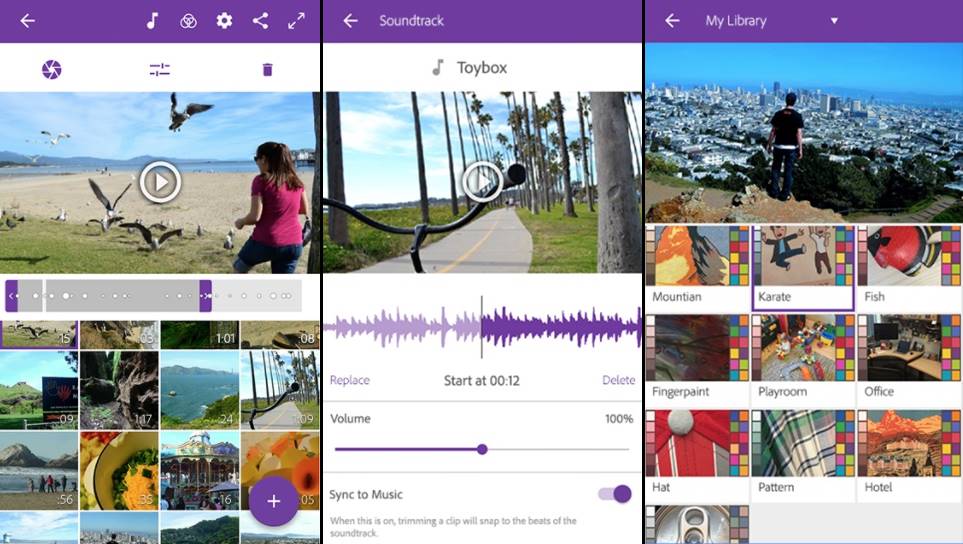
.jpg)
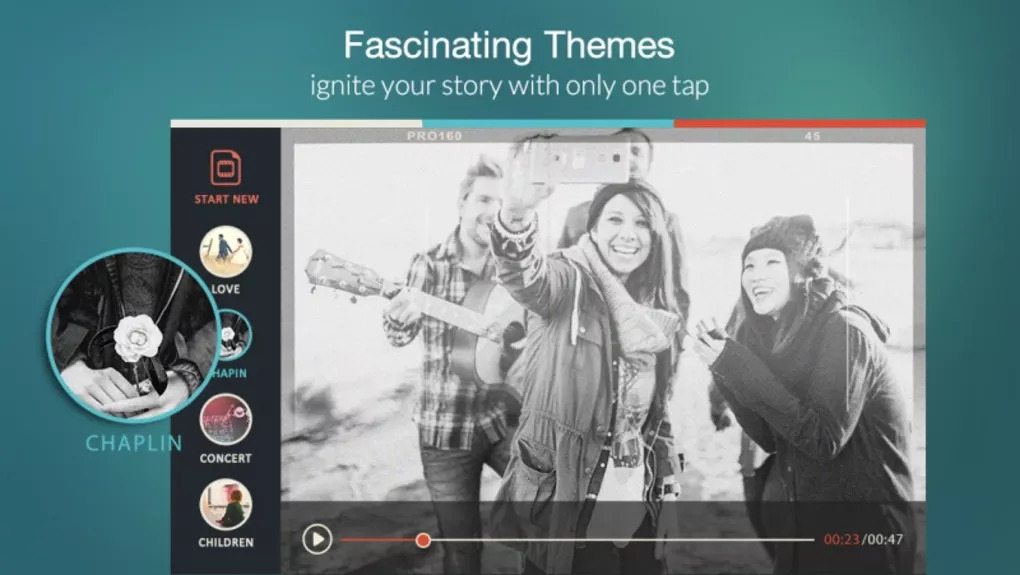
.jpg)













